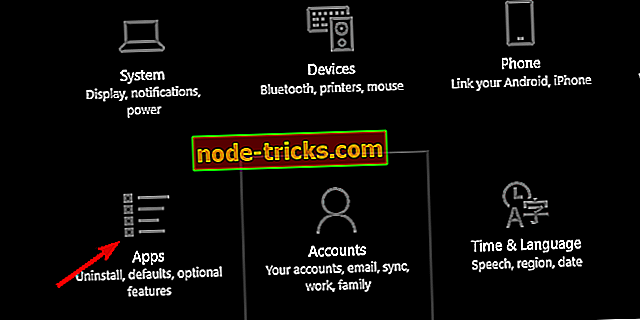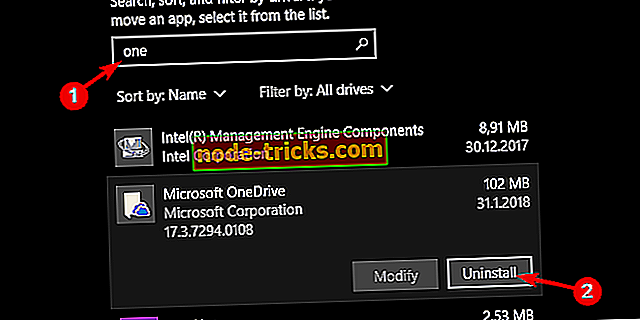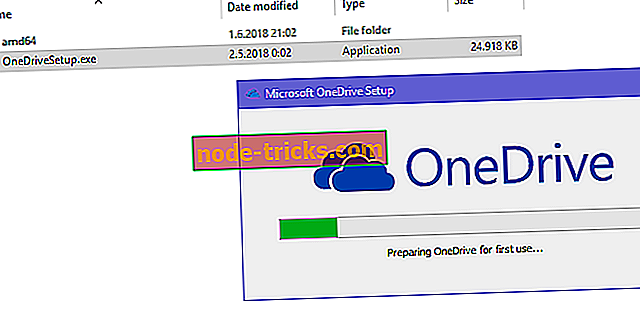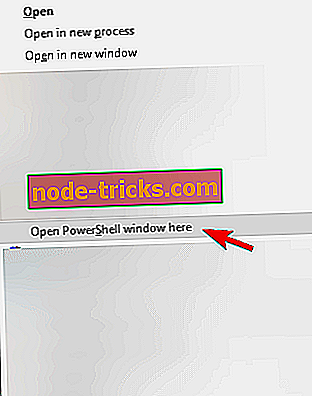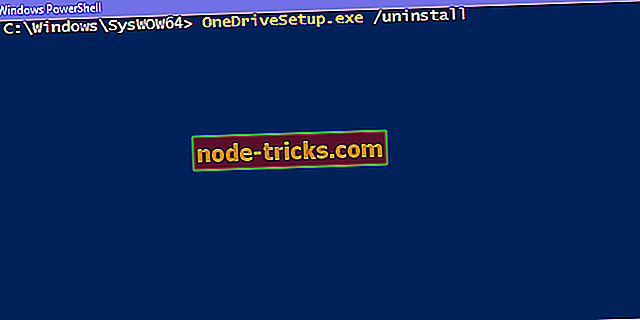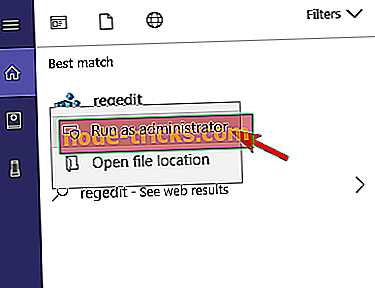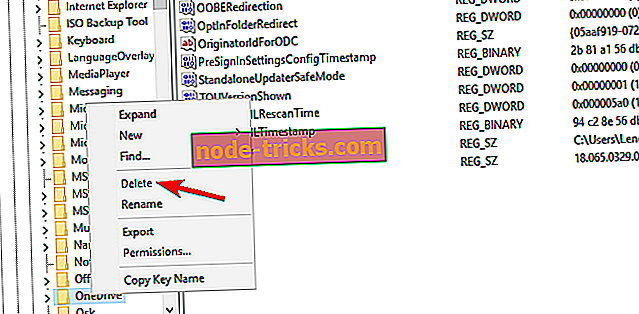100% riješeno: "Novija verzija programa OneDrive je instalirana"
Kruta konkurencija u uslugama pohrane temeljene na oblaku navela je Microsofta da mahnito promijeni OneDrive godišnje. Imamo više od nekoliko iteracija u osnovi istog programa, uključujući onaj s pred-instaliranim na svim Windows 10 strojevima. Međutim, izbor alternativa nad predinstaliranom verzijom je za neke korisnike barem neobjašnjivo težak zadatak. Naime, neki od onih koji su pokušali dobiti alternativnu inačicu nisu uspjeli instalirati zbog greške " Novija verzija programa OneDrive je instalirana ".
Kako bismo to riješili, pripremili smo popis rješenja. U slučaju da ste pogriješili, provjerite ih u nastavku.
POPRAVAK: Veća inačica Onedrive je već instalirana
- Pokrenite jedan od dijagnostičkih alata
- Resetiraj OneDrive
- Deinstalirajte unaprijed instalirani OneDrive
- Podešavanje registra
1: Pokrenite jedan od dijagnostičkih alata
Microsoft je počeo s lošim uvjetima s OneDrive razvojem od samog početka. Trenutačno postoji previše iteracija iste aplikacije za različite platforme. Dodatak OneDrive za tvrtke čak je povećao ovu grupu. Prema zadanim postavkama, glavna aplikacija koja radi sa sustavom Windows 10 unaprijed je instalirana. Dakle, da bismo se pozabavili ovim problemom, moramo se pobrinuti da unaprijed instalirana verzija radi kako je predviđeno prije nego prijeđemo na dodatne korake.
Da biste to učinili, slijedite ove upute:
- Pritisnite tipku Windows + R da biste otvorili povišenu naredbenu liniju Run.
- U naredbeni redak zalijepite ili upišite sljedeći redak i pritisnite Enter:
- % localappdata% MicrosoftOneDriveonedrive.exe / reset
- Pokušajte ponovno deinstalirati OneDrive i instalirati novu verziju.
3: Deinstalirajte unaprijed instalirani OneDrive
Je li problem i dalje prisutan? Ne brinite, trenutnu verziju možete deinstalirati s lakoćom. Kasnije možete ponovo instalirati aktualnu ažuriranu verziju. Sada postoje razni razlozi zašto je ovo dobra ideja. Prvo, predinstalirani OneDrive može i dalje biti aktivan, ali smrtno oštećen virusom ili čak antivirusnim programom.
Evo kako ga deinstalirati putem aplikacije Postavke:
- Pritisnite tipku Windows + I da biste otvorili Postavke.
- Otvorite aplikacije .
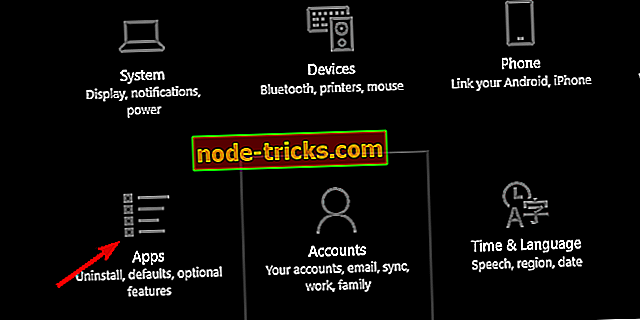
- U lijevom oknu odaberite Aplikacije i značajke .
- U traci za pretraživanje upišite Jedan i proširite OneDrive .
- Deinstalirajte OneDrive .
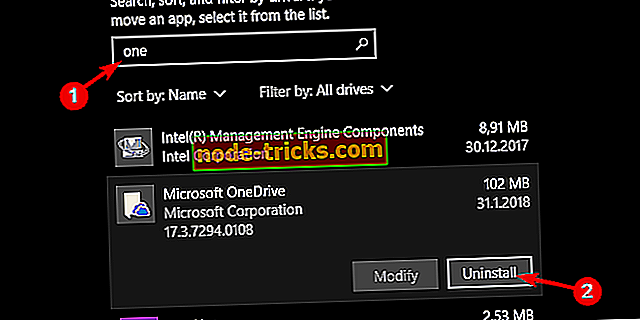
- Sada slijedite ovaj put:
- C: Korisnici: Vaše korisničko ime: AppDataLocalMicrosoftOneDriveUpdate
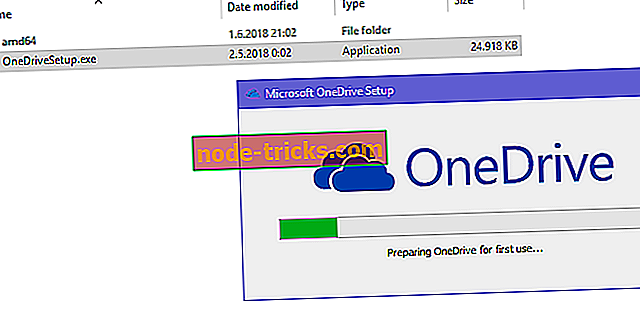
- C: Korisnici: Vaše korisničko ime: AppDataLocalMicrosoftOneDriveUpdate
- Dvokliknite datoteku OneDriveSetup.exe i pokrenite instalacijski program.
Međutim, za neke korisnike to nije bilo tako jednostavno i imali su dozvolu za deinstaliranje OneDrivea koji je opozvan. Da bi ovo riješili, neki su korisnici preporučili korištenje naredbenog retka. To je ono što će se izvoditi u retku povišene naredbe kako bi se uklonio OneDrive:
- Idite na C: Windows . Provjerite jesu li skrivene stavke omogućene u odjeljku Prikaz .
- Pronađite mapu SysWOW64 . Pritisnite i držite Shift, kliknite ga desnom tipkom miša i odaberite “ Open PowerShell windows here ” iz kontekstualnog izbornika.
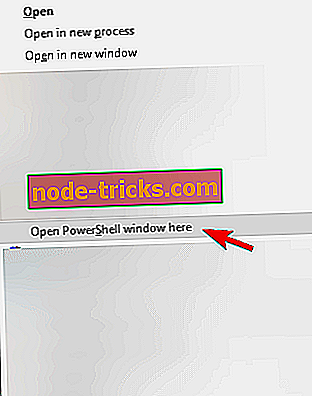
- U naredbeni redak upišite OneDriveSetup.exe / uninstall i pritisnite Enter.
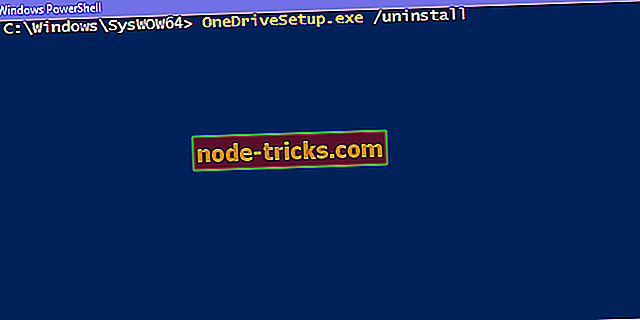
- Nakon toga trebali biste moći instalirati noviju verziju programa OneDrive.
4: Podešavanje registra
Konačno, posljednji korak. To bi moglo biti malo zeznuto jer je Windows Registry opasno tlo za slobodno i bezvrijedno znanje. S druge strane, to bi mogao biti jedini primjenjivi pristup rješavanju problema s kojim se susrećemo. To uključuje brisanje određenih hotkey u Registry Editor.
Slijedite upute za brisanje hotkeya odgovornog za OneDrive i konačno uklonite unaprijed instaliranu verziju:
- Upišite regedit u traku pretraživanja sustava Windows, kliknite desnom tipkom miša na regedit i pokrenite je kao administrator .
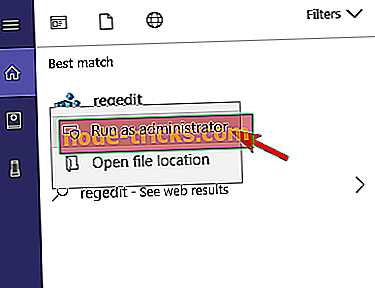
- Idite na HKEY_CURRENT_USERSprogramMicrosoftOneDrive .
- Desnom tipkom miša kliknite podmapu OneDrive i izbrišite je.
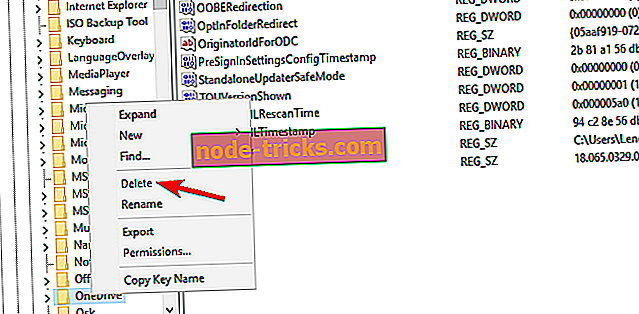
- Ponovno pokrenite računalo i potražite razlučivost.
U tom slučaju, možemo ga zamotati. Nakon što uspješno uklonite stari OneDrive, instaliranje druge verzije više neće biti problem. Ne zaboravite nam reći jesu li vam ovi koraci pomogli u odjeljku s komentarima u nastavku.